В модуле «Опросы» собираются и отображаются результаты всех созданных опросов. Вы можете легко увидеть, сколько пользователей прошло опрос, какие опросы прошел каждый из пользователей, сколько и каких ответов было дано на каждый вопрос и т.д. Просматривайте статистику в панели администратора или экспортируйте в Excel для дальнейшей обработки.
Статистика по опросам
Чтобы увидеть суммарные результаты опроса, в основном окне модуля «Опросы» перейдите во вкладку «Статистика».
Все созданные в данном событии опросы, как опубликованные, так и неопубликованные, отображаются в левой части экрана. Чтобы просмотреть статистику по конкретному опросу, щелкните по нему. Справа от опроса появится список всех его вопросов и ответов со статистическими данными.

Под каждым вопросом отображается количество участников, которые на него ответили.
Для вопросов с выбором одного или нескольких вариантов ответа напротив каждого ответа отображается количество участников, которые его выбрали, и в виде горизонтальной гистограммы — количество выбравших этот ответ в процентах от общего количества ответивших, как на изображении выше.
Для вопросов, предполагающих ответ-оценку, ответы пользователей отображаются в виде вертикальной гистограммы: для каждого количества баллов выводится количество участников, которые его поставили. Дополнительно подсчитывается средний балл (надпись «Среднее» под гистограммой в правом нижнем углу)

Для вопросов с ответом в виде короткого текста выводится список, состоящий из имен участников и данных ими ответов.

Результаты участников
Если вы используете опросы, например, для оценки знаний, вам понадобятся персонализированные результаты. Чтобы узнать, какие опросы прошел тот или иной участник и как он ответил, в основном окне модуля «Опросы» перейдите во вкладку «Участники».
В левой части окна вы увидите полный список всех участников события в алфавитном порядке (по фамилии). Чтобы увидеть, какие опросы прошел конкретный участник, найдите его имя в списке и щелкните по нему. Вы также можете воспользоваться строкой поиска над списком участников.
Справа от имени участника появится список всех опросов, которые он прошел. Для более детальной информации по каждому опросу щелкните по названию опроса. Для каждого вопроса в этом случае выводятся данные только по одному варианту ответа — тому, который дал именно этот участник.
Если участник не прошел ни один опрос (или прошел, но не авторизовался в приложении), в персональных результатах будет указано: «Нет пройденных опросов».
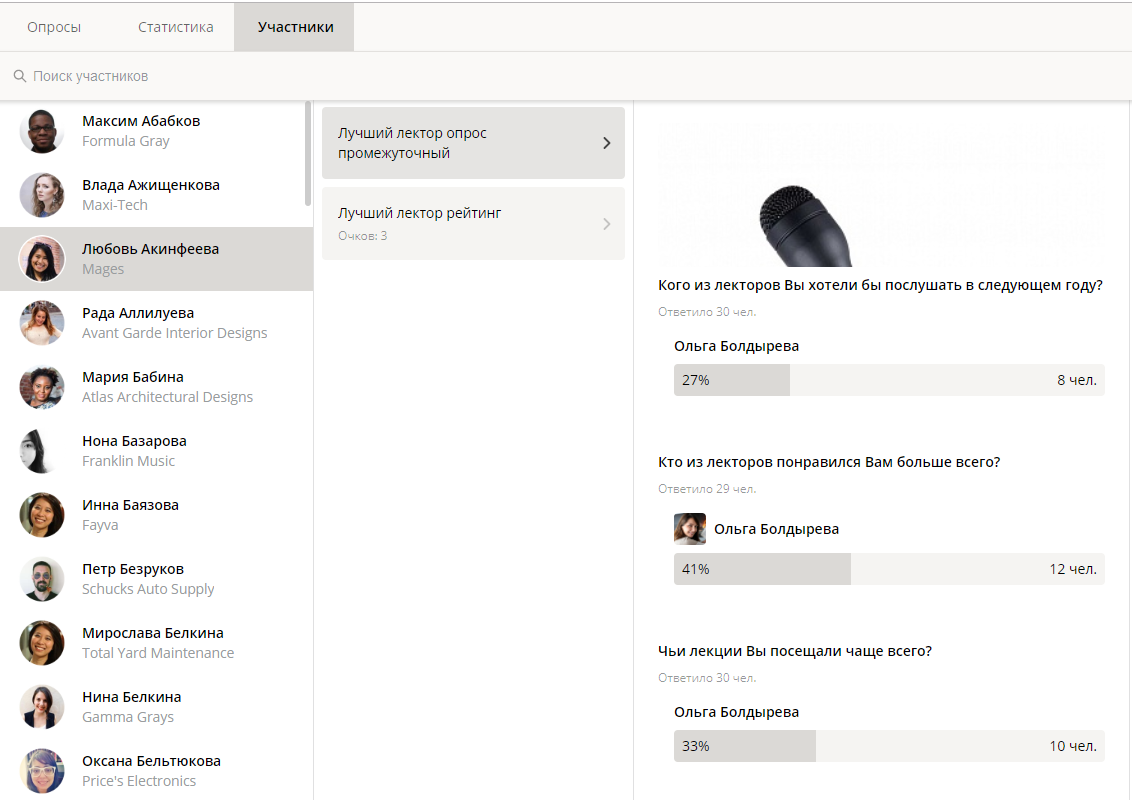
Если для вопроса включена опция «Очки за правильные ответы», то вы увидите в статистике участника количество очков, которое он получил.
Общее количество очков, полученных за опрос, отображается в списке пройденных опросов под названием соответствующего опроса.

Количество очков, полученных за каждый ответ, отображается в более детальной информации под вариантом ответа, который дал участник.

Обратите внимание: если участник был не авторизован, вы не сможете посмотреть его результаты. Анонимные ответы учитываются только в агрегированной статистике. Поэтому при проведении тестов (или в других случаях, где необходимы персонализированная статистика) используйте опцию Обязательная авторизация.
Данные по опросам доступны в режиме реального времени, но не подгружаются, пока вы находитесь на странице. Если нужно увидеть актуальные данные для опроса, который идет сейчас, просто обновите страницу.
Экспорт результатов опросов
Чтобы экспортировать результаты опросов в Excel, на вкладке «Статистика» или «Участники» нажмите зеленую кнопку «Экспорт» в правом верхнем углу и выберите тип отчета:
- Сводный отчет;
- Детальный отчет по участникам;
- Детальный отчет (общие данные).
Сводный отчет — это общий отчет по всем опросам. Он содержит информацию из вкладки «Статистика», представленную в табличной форме. На его первой странице расположена таблица с полным списком опубликованных опросов и количеством участников, которые прошли каждый из них. Статистика по каждому опросу вынесена на отдельные страницы этого же файла.
Детальный отчет по участникам содержит информацию из вкладки «Участники», представленную в табличной форме. На его первой странице расположена таблица с общим списком участников и количеством опросов, которые прошел каждый из них. Если включена опция «Очки за правильные ответы», то на первой странице будет также отображаться количество набранных участниками очков. На второй странице файла расположена таблица с данными о пройденных каждым участником опросах и выбранных им ответах.
Если два стандартных варианта вам почему либо не подошли, используйте «Детальный отчет (общие данные)» для построения собственных отчетов. Эта выгрузка содержит сырые данные — все данные по пройденным опросам без какой-либо группировки и промежуточных итогов. Они располагаются на первой странице файла, а на второй странице для вашего удобства заранее создана сводная таблица Excel. Вам остается только выбрать нужные параметры.
После выбора типа отчета, выберите галочкой наименование опроса, статистика по которому вас интересует, либо несколько опросов.
В случае, если опросов слишком много, начните набирать название опроса и он появиться в предложенных вариантах под строкой ввода.
Опросы в Экспорте отчетов располагаются по дате создания.
